iPhoneユーザーの中には、標準カメラのシャッター音をうるさいと感じ、消してしまいたいと考える人が少なくないようです。
盗撮を容易にしてしまうなど無音撮影による弊害はあるものの、レストランで料理の物撮りをしたい時や赤ちゃんの寝顔を撮りたい時など、シャッター音がないほうがいいシーンは多いのではないでしょうか。
そこで本記事では、iPhoneのカメラでシャッター音を消す方法を紹介します。無音カメラアプリを利用するほか、動画撮影モードの活用、Live Photosでシャッター音を小さくするワザなどやり方は多彩です。
方法1:無料のカメラアプリ「Microsoft Pix」でシャッター音を消す

現時点で最強の無音カメラアプリは、この「Microsoft Pix」かもしれません。iPhoneの標準カメラと同等の解像度で無音撮影ができ、無料なのに広告表示なしという使い勝手のよいものとなっています。
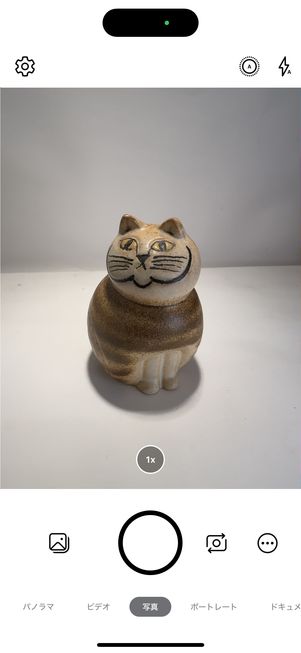
Microsoft Pixの撮影画面
Microsoft Pixは最初から無音撮影ができるようになっています。設定を変更する必要はありません。アプリを起動して、ただ撮影するだけでOKです。端末を消音(マナー)モードにする必要がなく、どのようなときでも無音撮影になります。
機能自体は非常にシンプルで、タッチしてオートフォーカスする以外は基本的にシャッターボタンを押すだけです。フラッシュの有無やタイマー撮影、グリッド表示など撮影に役立つ便利な機能も備えています。
フル解像度で撮影できることや、広告が表示されないことで唯一無二といっていいカメラですが、ビデオ撮影がまともにできないことがあります。無音撮影に使うのにはよいですが、標準カメラを完全に置き換えるものではないので、使い分けが必要です。
方法2:老舗の有料カメラアプリ「OneCam 2」でシャッター音を消す

「OneCam 2」は老舗の静音カメラアプリ「OneCam」の後継バージョンで、価格は420円(2024年3月現在)です。App Storeで「マナーカメラ」と紹介されているように、iPhoneの派手なシャッター音をしっかりと無音にしてくれるので、静かな環境での撮影にもぴったりです。

無音撮影する際はiPhoneをサイレントモードにするのを忘れずに
音の鳴らないマナーモードは、iPhoneの「着信/消音スイッチ」と連動するようになっています。そのため、無音で撮影するのにスイッチを消音モードにしておかねばならず、これを忘れるとシャッター音が鳴ってしまう点は要注意です。

撮影画面
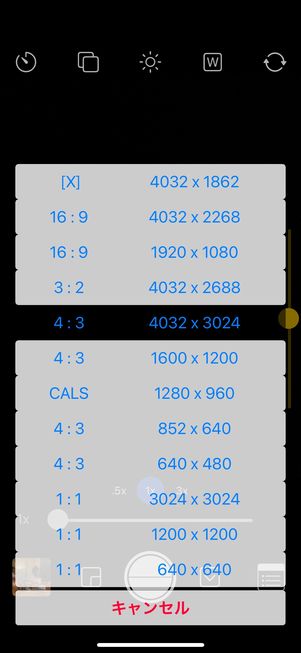
様々な解像度を選択できる
撮影する画像の解像度を12パターン(最大4032×3024ピクセル)から選べたり、タイマー撮影や連写、露出とフォーカスの指定が可能だったりと機能性も十分。フリックで直近の撮影画像をX(旧Twitter)などのSNSに投稿できるのも嬉しいところです。フラッシュ撮影にも対応しています。
有料だけにきめ細かいアップデートがおこなわれており、長く安心して使えるのが魅力の無音カメラアプリです。
方法3:動画撮影中に静止画を撮影してシャッター音を消す
「静止画を無音で撮りたい」という望みをiPhoneの標準機能で叶えるなら、「ムービー」の出番です。動画撮影中に静止画を撮影する機能が用意されています。
この機能は、動画を撮っているタイミングで写真も撮りたい場合に利用するものです。動画撮影中に静止画撮影ボタンをタップすれば、その時点の映像が静止画として保存されます。動画からわざわざ静止画を切り出す手間を省くことができます。

動画撮影中に静止画撮影ボタンを押す手段も
動画撮影中に使う機能であるため、静止画撮影ボタンをタップしてもシャッター音は鳴りません。動画にシャッター音が入り込むことを防ぐためです。
しかし、この方法を無音撮影の枠に入れていいのかどうかは悩みどころでしょう。動画撮影の開始時と終了時に音が鳴るからです。また静止画だけが欲しいのに、動画も撮影してしまうのも難点でしょうか。後で不要な動画を削除するのは面倒かもしれません。
また、通常の写真撮影時よりも最大解像度は低くなります(iPhone 14 Proは2066×3672ピクセル、iPhone 7は1920×3412ピクセル)。
方法4:Live Photosを使ってシャッター音を小さくする
iPhoneの標準カメラに備わっている「Live Photos」機能を使えば、完全にシャッター音を消すことはできないものの、かなり小さくすることは可能です。
Live Photosは写真がビデオのように動く撮影モードで、写真アプリで写真を長押しすると、最大3秒間動きます。通常のカメラは撮影時に「カシャ」という大きめのシャッター音が鳴るのに対し、Live Photosだと「ピコン」と小さな音が鳴るだけです。
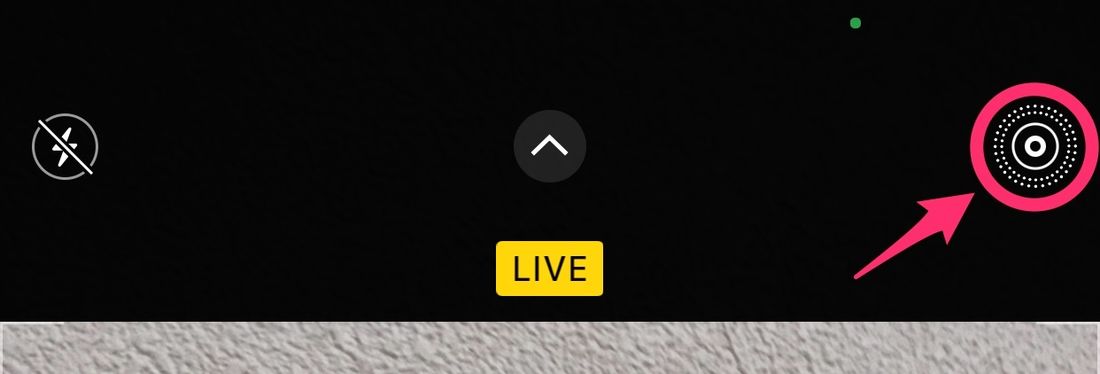
Live Photos機能を有効にした場合
Live Photosを有効にするには、カメラを起動してLive Photosアイコンをタップするだけです。
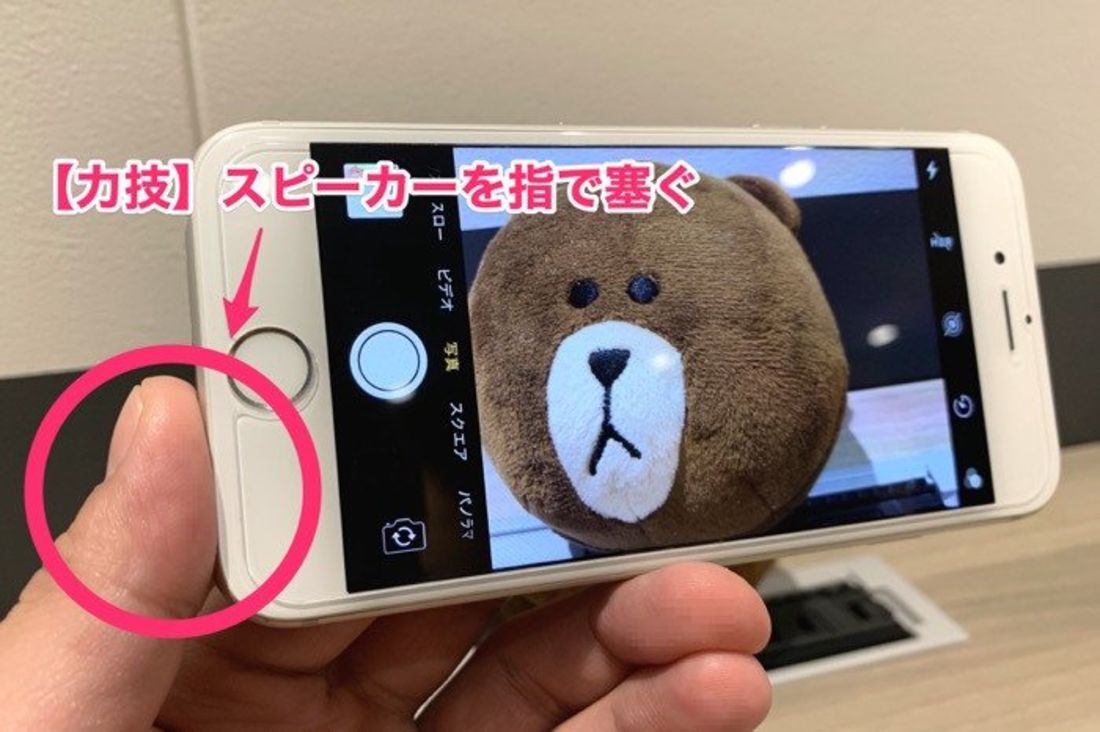
iPhone 6sのような古い端末であれば、端末下部のスピーカーを物理的に指で塞いでしまう方法も一定の効果を見込めます。写真撮影が少し難しくなってしまいますが、それなりにシャッター音を小さくできるので、重宝している人が多いかもしれません。
ただし、iPhone 7以降の端末ではシャッター音が複数のスピーカーから発せられており、端末の下部を指で塞いでも効果はないので注意が必要です。


